laradock win10安装
- 来源:新网
- 更新日期:2018-03-28
摘要:之前也有尝试过Windows10安装docker,安装成功了之后一直用不了docker-compose,但是这次重新装了系统,专业版的Windows10系统,安装了docker之后,docker-compose可以使用了(ps:我安装了docker之后又安装了docker toolbox,尝试了一下docker-compose可以使用了,就卸载了) 我采用了一个docker环境对应多个项目的设置
之前也有尝试过Windows10安装docker,安装成功了之后一直用不了docker-compose,但是这次重新装了系统,专业版的Windows10系统,安装了docker之后,docker-compose可以使用了(ps:我安装了docker之后又安装了dockertoolbox,尝试了一下docker-compose可以使用了,就卸载了)
我采用了一个docker环境对应多个项目的设置,如果是一个环境对应一个项目则可以参考官网文档,都差不多
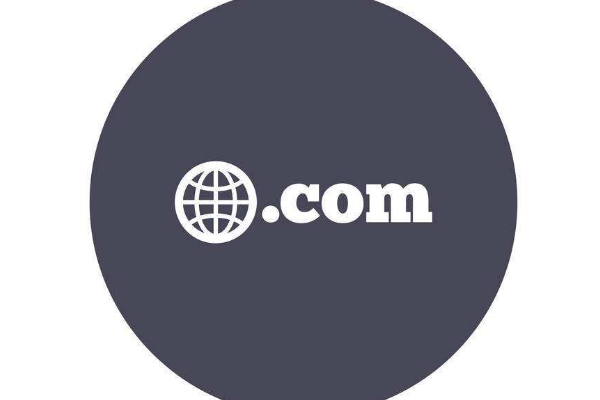
其实安装步骤很简单:
我是参考了官网的文档:http://laradock.io/getting-started/
1、本地安装好git,下载地址:https://git-scm.com/download/win
2、安装docker,下载地址:https://store.docker.com/editions/community/docker-ce-desktop-windows
3、git克隆laradock项目到任意目录,我是放在了我的代码目录,因为默认你的项目目录是在laradock目录的兄弟目录(同级)
git命令:
git clonehttps://github.com/Laradock/laradock.git
4、nginx配置虚拟域名和工作目录:
进入laradock/nginx/sites目录下面,我使用额是laravel项目,修改laravel.conf.example改成laravel.conf
修改laravel.conf文件:
server_name laravel.test; root /var/www/coolapp/public; index index.php index.html index.htm;
其中server_name配置是你配置的虚拟域名,需要修改本地host文件添加:127.0.0.1 laravel.test
laravel.test自己任意填
coolapp目录是你的项目目录,可以任意填,但是后面项目需要用这个名字,我的项目截图如下:
4、把env-example修改成 .env文件
cp env-example .env
5、然后启动容器(如果没有镜像则会自动下载)第一次启动需要一定时间
docker-compose up -d nginx mysql
6、进入workspace容器执行commands命令命令
docker-compose exec workspace bash
7、在workspace容器中安装composer
//下载composer curl -sS https://getcomposer.org/installer | php //将composer.phar文件移动到bin目录以便全局使用composer命令 mv composer.phar /usr/local/bin/composer //切换国内源 composer config -g repo.packagist composer https://packagist.phpcomposer.com
8、composer下载laravel项目
composercreate-projectlaravel/laravel coolapp
coolapp为前面设置的目录名就可以了,可以不用composer安装,其他安装也可以,只要目录和名称对了就可以了
9、配置laravel项目(我这个是coolapp)下的.env文件添加代码:
DB_HOST=mysql
10、在浏览器输入:http://laravel.test/(前面配置的虚拟域名则可访问)
相关文章推荐
樱桃cherry.com域名价格或达7位数美元2022-09-06
紫燕食品上市,卤味市场域名哪家强?2022-09-27
新一期域名交易排行榜,国别域名MA.ca成无冕之王2022-09-27
威瑞信发布2022年Q2行业简报:.com注册量下降2022-09-27
域名Keys.xyz被元宇宙游戏终端收购2022-09-20
